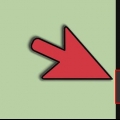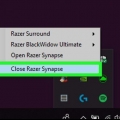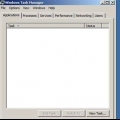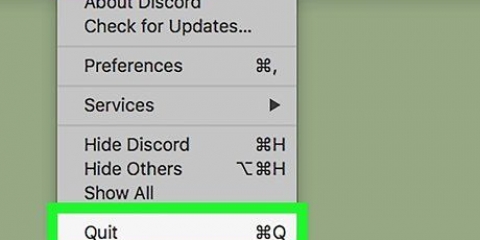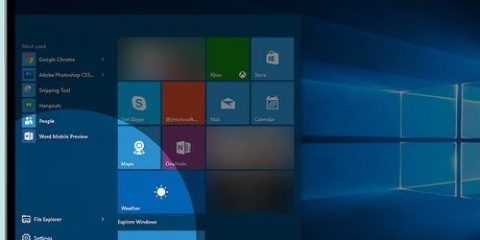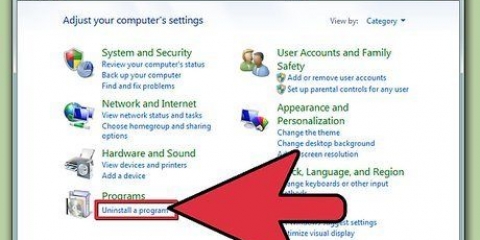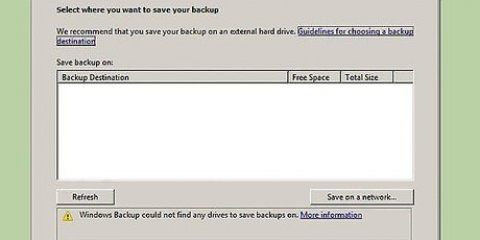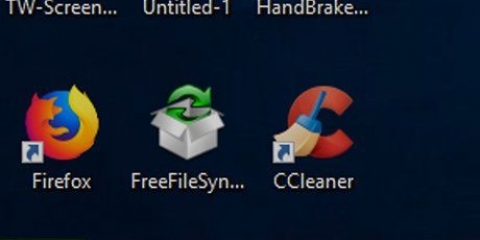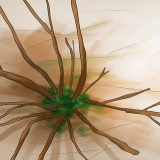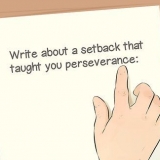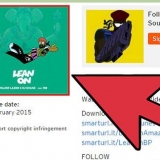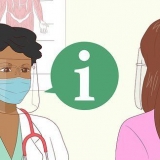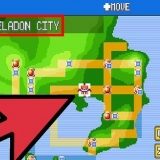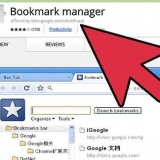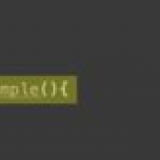Programme word gewoonlik hier in alfabetiese volgorde gelys. Gewoonlik is die weergawenommer agter hierdie opsie. 












As jy nie hierdie kieslys-item aan die bokant van die skerm sien nie, maak eers Finder oop of klik op die lessenaar. 














Verwyder malwarebytes op 'n rekenaar of mac
Hierdie handleiding sal jou leer hoe om Malwarebytes anti-malware-program van jou Windows- of Mac-rekenaar te verwyder. Jy benodig `n administrateur rekening om dit te doen.
Trappe
Metode 1 van 2: In Windows

1. Maak Start oop
. Klik op die Windows-logo in die onderste linkerhoek van die skerm. 
2. Maak Instellings oop
. Klik op die rat-ikoon links onder in die Start-kieslys.
3. klik optoepassings. Dit is `n boks met `n reeks horisontale lyne in die instellingsvenster.

4. Klik op die bladToepassings en instellings. U sal hierdie opsie links bo in die venster vind.

5. Scroll af en klikMalwarebytes. Die toepassingsikoon lyk soos `n blou "m", blaai dus af totdat jy dit kry en klik dan daarop om die spyskaart oop te maak om dit verder uit te brei.

6. klik opverwyder. Dit is in die onderste regterhoek van die Malwarebytes-kieslys.

7. Klik op die pop-upverwyder wanneer gevra word. Dit sal die Windows-bevestigingsvenster oopmaak.

8. klik opJa wanneer gevra word. Dit sal die Malwarebytes-opstellingsprogram oopmaak.

9. Klik weerJa wanneer gevra word. Dit sal Malwarebytes van jou rekenaar verwyder.

10. klik opJa. Doen dit wanneer Malwarebytes jou in kennis stel dat die programverwydering voltooi is. Dit sal die Malwarebytes-deïnstalleerder toemaak.

11. Maak oop "Hierdie rekenaar". Om dit te doen, maak oop Begin
weer, tik hierdie rekenaar en klik Hierdie rekenaar aan die bokant van die Start-kieslys.
12. Aktiveer verborge lêers en vouers. Klik op die blad "Vertoon aan die bokant van die venster, merk dan die `Wys versteekte items`-blokkie in die `Wys/Versteek`-kategorie van die nutsbalk wat verskyn.

13. Klik op die soekbalk. Dit is in die regter boonste hoek van die venster.

14. Soek vir oorblywende lêers van Malwarebytes. tipe malwarebytes in die soekbalk en druk ↵ Tik in en bekyk die resultate.

15. Verwyder alle Malwarebytes-lêers. Kies `n lêer met "malwarebytes" in die titel en druk del.

16. Maak die asblik leeg. Maak die asblik oop deur te dubbelklik op sy ikoon, klik Bestuur aan die bokant van die venster en klik dan Maak die asblik leeg in die linker helfte van die nutsbalk.

17. Herbegin jou rekenaar. Maak oop Begin
, klik op Aan af en dan aan Begin oor in die opwipkieslys. Sodra Windows klaar herbegin het, moet alle spore van Malwarebytes verwyder word. Metode 2 van 2: Op `n Mac

1. klik opgaan. Dit is `n spyskaart-item aan die bokant van die skerm. `n Aftrekkieslys sal oopmaak.

2. klik opProgramme. Hierdie opsie is in die gaan-spyskaart. Die programvenster word oopgemaak.

3. Maak Malwarebytes oop. Klik op die Malwarebytes-ikoon om die program oop te maak.

4. klik opHelp. Dit is `n spyskaart-item aan die bokant van die skerm. Wanneer jy daarop klik, sal `n aftreklys verskyn.

5. klik op Verwyder Malwarebytes. Hierdie opsie is in die spyskaart Help.

6. klik opJa wanneer gevra word. Deur dit te doen, sal die Malwarebytes-verwyderingsprogram begin.

7. Voer jou admin wagwoord in. Tik die wagwoord wat jy gebruik om by jou Mac se administrateur rekening aan te meld.

8. klik opOK. Dit is in die onderste regterhoek van die venster. Malwarebytes sal nou van jou rekenaar verwyder word.

9. Klik weergaan en klik Gaan na die gids... Dit is onderaan die aftreklys.

10. tipe ~/Biblioteek en klikgaan. Dit sal die verborge biblioteekgids oopmaak.

11. Klik op die soekbalk. Dit is in die regter boonste hoek van die biblioteekvenster.

12. Soek vir oorblywende lêers van Malwarebytes. tipe malwarebytes in die soekbalk, druk ⏎ Keer terug en wag vir die soektog om te voltooi.

13. Klik op die bladBiblioteek. Dit is bo-aan die Biblioteek-lêergids.

14. Verwyder alle Malwarebytes-lêers. Kies `n lêer met "malwarebytes" in die titel, klik Om te verwerk en dan aan Beweeg na rommel.

15. Maak die asblik leeg. Klik en hou die asblik-ikoon totdat `n opwipkieslys verskyn, klik dan Maak die asblik leeg.

16. Herbegin jou Mac. Klik daarop Apple spyskaart
, klik op Begin oor... en dan aan Begin oor of "Herbegin tans" as gevra word. Sodra jou Mac klaar herlaai het, sal daar nie meer spore van Malwarebytes wees nie.Wenke
- In Windows is dit ingebou "Windows Defender"-programmeer meer as genoeg om jou rekenaar veilig te hou.
- Jy kan `n Malwarebytes-verwyderingsinstrument van die program se webwerf aflaai en dit laat loop om die Malwarebytes-sagteware outomaties te verwyder. Hierdie instrument sal nie op alle rekenaars loop nie en sal nie die oorblywende lêers uitvee nie.
Waarskuwings
- Die installering van meer as een antivirusprogram op `n rekenaar sal oor die algemeen probleme veroorsaak wat wissel van `n ernstige verlangsaming tot `n stelsel wanfunksie.
Artikels oor die onderwerp "Verwyder malwarebytes op 'n rekenaar of mac"
Оцените, пожалуйста статью
Soortgelyk
Gewilde